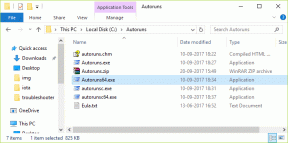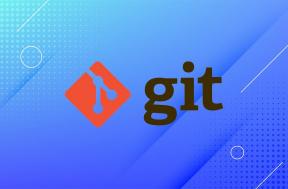10 Tips Bergabung dengan Aplikasi Teratas Untuk Menggunakannya Seperti Profesional
Bermacam Macam / / November 29, 2021
Beberapa tahun yang lalu memiliki smartphone adalah sebuah kemewahan. Saat ini, banyak orang memiliki lebih dari satu smartphone dan PC. Di dunia digital ini, mengelola notifikasi, teks, aplikasi, file, dan pembaruan lainnya di beberapa gadget bisa jadi memusingkan. Dan untuk itu, ucapkan halo kepada Bergabunglah dengan aplikasi oleh Joao.

Jika Anda pernah menggunakan Pushbullet, Bergabung adalah alternatif terbaiknya. Mirip dengan Pushbullet, Anda dapat mengirim tautan, catatan, dan file antar perangkat. Anda juga dapat berbagi clipboard antara perangkat Android dan PC serta antara beberapa perangkat Android.
Itu hanya beberapa dari banyak fitur yang ditawarkan aplikasi Join. Join adalah aplikasi berbayar yang berisi iklan dan beberapa fitur terkunci. Anda dapat membuka fitur-fitur tersebut dengan pembayaran satu kali sebesar $4,99 dan menyingkirkan iklan-iklan yang mengganggu itu. Percayalah, fitur-fiturnya layak untuk dibayar.
Apakah Anda seorang pemula atau seseorang yang sedang mempertimbangkan untuk membeli aplikasi, kami di sini untuk membantu Anda. Lihatlah beberapa tip untuk membantu Anda menggunakannya seperti seorang profesional.
Mari kita mulai.
1. Sinkronkan Pemberitahuan Aplikasi
Salah satu fitur utama aplikasi Gabung adalah menyinkronkan notifikasi di seluruh perangkat. Sementara banyak aplikasi memungkinkan Anda kirim notifikasi Android Anda ke PC, ada beberapa aplikasi yang mendukung sinkronisasi notifikasi antar perangkat Android. Dan coba tebak yang mana salah satunya? Bergabunglah dengan aplikasi.
Setelah Anda mengaktifkan sinkronisasi notifikasi, Anda akan mendapatkan notifikasi setiap perangkat di perangkat lain. Ini bisa menjadi kacau. Untungnya, Anda dapat menyesuaikan aplikasi dan perangkat tempat Anda ingin menerima notifikasi.
Untuk menyinkronkan notifikasi, ikuti langkah-langkah berikut:
Langkah 1: Buka aplikasi Gabung di ponsel Android Anda dan ketuk ikon seperti hamburger di sudut kiri atas. Kemudian pilih Pengaturan.


Langkah 2: Ketuk Notifikasi dan aktifkan Kirim Notifikasi, jika tidak diaktifkan.


Langkah 3: Secara default, tidak ada aplikasi yang dipilih. Anda harus memilih aplikasi yang ingin Anda bagikan notifikasinya secara manual. Untuk melakukannya, ketuk Aplikasi Pemberitahuan dan pilih aplikasi.


Langkah 4: Demikian pula, Anda harus secara manual memilih perangkat yang ingin Anda sinkronkan pemberitahuannya. Untuk melakukan itu, ketuk Perangkat Pemberitahuan dan pilih perangkat.


2. Sinkronkan Pemberitahuan Panggilan
Fitur di atas memungkinkan Anda menyinkronkan notifikasi aplikasi saja. Join menyediakan fitur lain di mana semua perangkat Anda akan berdering secara bersamaan jika Anda mendapatkan panggilan di salah satunya. Misalnya, jika Anda memiliki tiga telepon (A, B, dan C) dan Anda mendapat panggilan di telepon A, maka telepon B dan C juga akan berdering untuk memberi tahu Anda tentang panggilan tersebut. Tidak hanya itu, Anda juga dapat memutuskan panggilan dari perangkat lain.
Untuk menggunakan fitur ini, ikuti langkah-langkah berikut:
Langkah 1: Buka Pengaturan Gabung dan buka SMS dan Panggilan Telepon.

Langkah 2: Kemudian aktifkan Layanan SMS dan Panggilan. Setelah diaktifkan, ketuk Lanjutan.

Langkah 3: Ketuk Pemberitahuan Telepon dan pilih perilaku yang Anda inginkan untuk menerima pemberitahuan.
Catatan: Agar fitur ini berfungsi, sinkronisasi pemberitahuan umum harus diaktifkan seperti yang ditunjukkan pada tip sebelumnya. Jika masih tidak berfungsi, aktifkan Layanan Telepon atau penyimpanan Telepon dan Pesan di bawah Aplikasi Pemberitahuan.


3. Kirim atau Dapatkan Semua Pemberitahuan
Jika Anda duduk jauh dari perangkat lain dan ingin memeriksa notifikasi di perangkat tersebut, aplikasi Gabung memungkinkan Anda mengambil notifikasi tersebut. Atau, Anda juga dapat mengirim semua notifikasi dari satu perangkat ke perangkat lainnya.
Untuk melakukannya, buka aplikasi Gabung dan di layar pertama, Anda akan melihat semua perangkat yang terhubung. Ketuk ikon tiga titik di sebelah perangkat tempat Anda ingin mendapatkan notifikasi. Kemudian ketuk Dapatkan Pemberitahuan. Semua notifikasi dari perangkat kedua akan tersedia di panel notifikasi Anda.


Demikian pula, jika Anda ingin mengirim pemberitahuan perangkat Anda saat ini ke perangkat lain, ketuk ikon tiga titik di sebelah penerima dan tekan Kirim Pemberitahuan.
4. Bisukan Notifikasi di PC
Jika Anda menggunakan ekstensi Gabung Chrome di desktop Anda, dengungan notifikasi yang konstan terkadang dapat mengganggu. Alhamdulillah bisa bisukan notifikasi selama 15 menit, hingga enam jam.
Untuk menonaktifkan notifikasi, klik kanan ikon Gabung ekstensi Chrome dan pilih Bungkam dari menu.

5. Ambil Tangkapan Layar dari Jarak Jauh
Jika perangkat Anda berada di ruangan lain, Anda masih dapat menangkap tangkapan layar dari apa yang ada di layarnya menggunakan aplikasi ini. Demikian pula, Anda juga bisa mendapatkan tangkapan layar di PC menggunakan ekstensi Chrome.
Ke tangkap tangkapan layar di Android, ketuk ikon tiga titik di sebelah perangkat dan tekan Get Screenshot. Layar apa pun yang terbuka di perangkat kedua, itu akan ditangkap.
Setelah tangkapan layar diambil, gambar akan terbuka di perangkat tempat permintaan dibuat.
Catatan: Anda harus memberikan izin pada perangkat kedua untuk mengambil tangkapan layar.


Tahukah Anda bahwa Anda juga dapat membuka aplikasi di ponsel lain dari jarak jauh? Cek tips selanjutnya.
Catatan: Untuk beberapa pengguna, aplikasi Gabung terus terbuka berulang kali saat mengambil tangkapan layar. Untuk menghindarinya, ketuk tombol Kembali dan bukan tombol Rumah untuk keluar darinya.
6. Buka Aplikasi dari Jarak Jauh
Meskipun Anda tidak dapat sepenuhnya mengontrol perangkat lain, Gabung memungkinkan Anda membuka aplikasi dari jarak jauh. Untuk melakukannya, cukup ketuk opsi Buka Aplikasi di bawah Pengaturan perangkat yang dapat diakses dengan mengetuk ikon tiga titik di sebelah nama perangkat. Kemudian pilih aplikasi yang ingin Anda buka.

7. Akses Papan Klip
Ada dua cara yang bisa Anda lakukan mengakses papan klip di seluruh perangkat. Metode pertama melibatkan mendorong entri yang disalin secara manual menggunakan gelembung yang muncul setiap kali Anda menyalin teks di perangkat Android Anda. Yang kedua membuat teks yang disalin tersedia secara otomatis di papan klip lainnya.
Untuk menyinkronkan papan klip, lakukan ini:
Langkah 1: Buka Pengaturan Gabung dan ketuk Papan Klip.

Langkah 2: Aktifkan Papan Klip Monitor. Sekarang jika Anda ingin membagikan clipboard menggunakan gelembung, aktifkan Clipboard Bubbles. Jika tidak, pilih opsi Auto Send Clipboard untuk mengirim teks yang disalin ke perangkat lain yang dipilih secara otomatis.

8. Deringkan dan Temukan Perangkat di Peta
Kadang-kadang kita membiarkan ponsel kita diam dan kemudian tidak dapat mengingat di mana kita meninggalkannya. Dalam situasi seperti ini, Anda dapat menggunakan aplikasi Gabung untuk menemukannya. Join menyediakan fitur di mana perangkat Anda akan berdering meskipun dalam keadaan senyap. Demikian pula, jika Anda ingin melacak salah satu perangkat Anda, Anda dapat memeriksa lokasinya menggunakan aplikasi ini.
Untuk menggunakan fitur ini, ketuk ikon tiga titik di sebelah nama perangkat dan pilih Dering atau Temukan pada menu.
Setelah Anda mengetuk Dering, perangkat kedua Anda akan mulai berdering. Dan saat Anda mengetuk Cari, Google Maps akan terbuka di perangkat pertama yang menunjukkan lokasi perangkat kedua.


9. Bicara Di Telepon
Jika Anda ingin melangkah lebih jauh, Anda dapat mengirim pesan suara ke perangkat lain. Secara teknis, Anda harus menulis teks dan aplikasi akan mengumumkannya.
Untuk melakukannya, ketuk opsi Bicara setelah Anda menekan menu tiga titik di sebelah nama perangkat. Kemudian masukkan teks yang Anda ingin perangkat ucapkan dengan lantang.


10. Terima Pemberitahuan Baterai
Sulit untuk terus memeriksa tingkat baterai semua perangkat Anda. Untungnya, Gabung hadir dengan fitur yang memberi tahu Anda tentang baterai rendah pada perangkat yang terhubung dan juga saat terisi penuh.
Untuk mengaktifkan fitur ini, buka Pengaturan Gabung dan ketuk Push. Kemudian ketuk Lanjutan dan di layar berikutnya, aktifkan Notifikasi Baterai.


Atau, Anda selalu dapat memeriksa baterai perangkat lain dengan mengetuk nama perangkat masing-masing di layar beranda aplikasi

Fitur Berlimpah!
Jadi ini adalah beberapa tips untuk Anda mulai. Bergabung dengan aplikasi memiliki banyak fitur yang perlu dijelajahi. Ini lebih dari sekadar mendorong notifikasi, teks, atau tautan ke perangkat lain. Anda hanya perlu membayarnya sekali dan menggunakannya di seluruh perangkat.
Apakah Anda ingin mengetahui kiat dan trik lanjutan untuk menggunakan aplikasi? Beri tahu kami pengalaman Anda dan trik yang Anda gunakan.